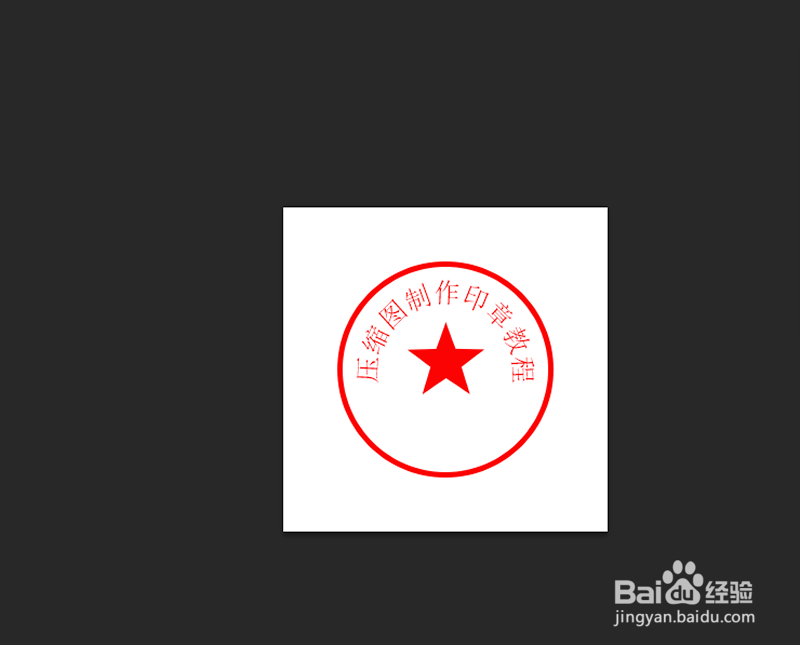1、打开PS,新建一个300X300的画布。
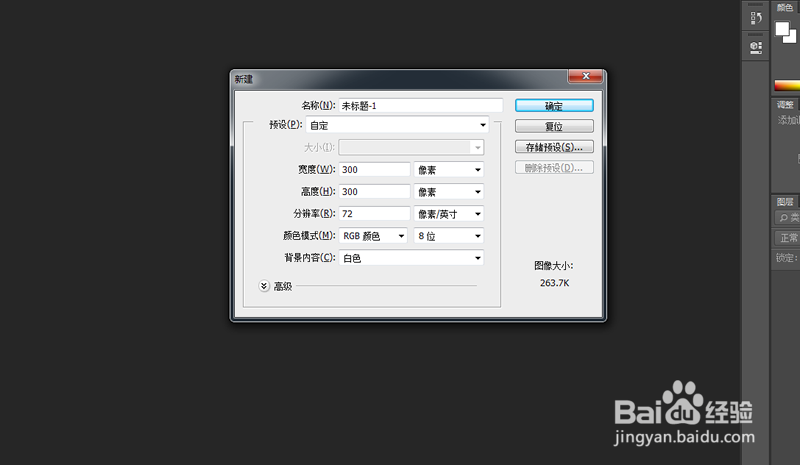
2、使用椭圆工具绘制一个200X200的圆圈,填充红色。
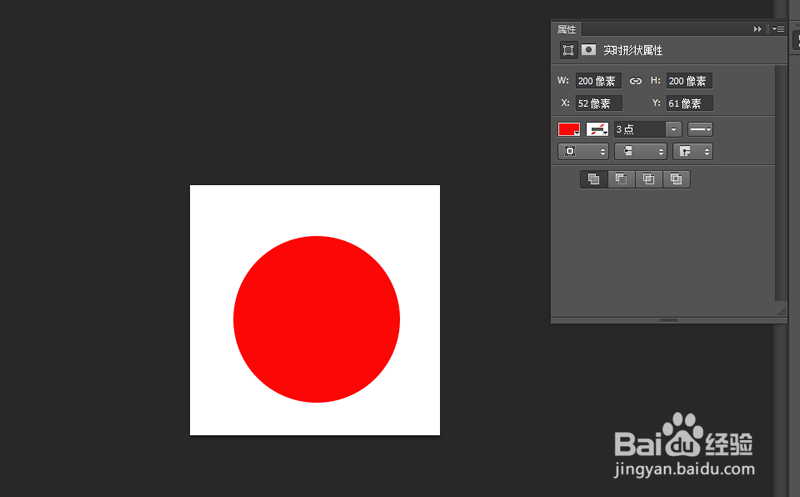
3、使用路径工具,选中刚刚绘制好的圆圈。
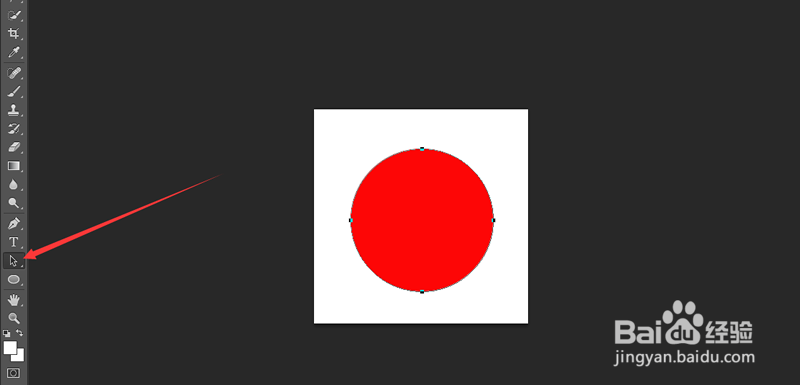
4、ctrl+c、ctrl+v复制粘贴新的路径,再点击ctrl+t进行变形。
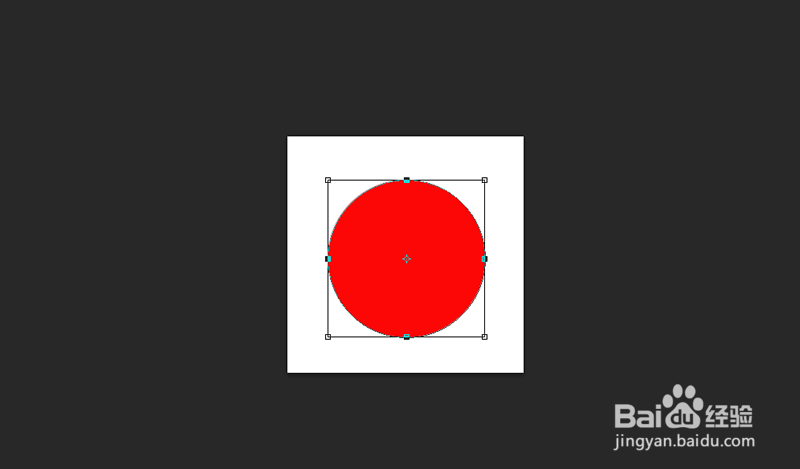
5、按住shift+alt,鼠标拖动方框直角处可以进行等比例缩放,缩小到190X190后点击回车键。
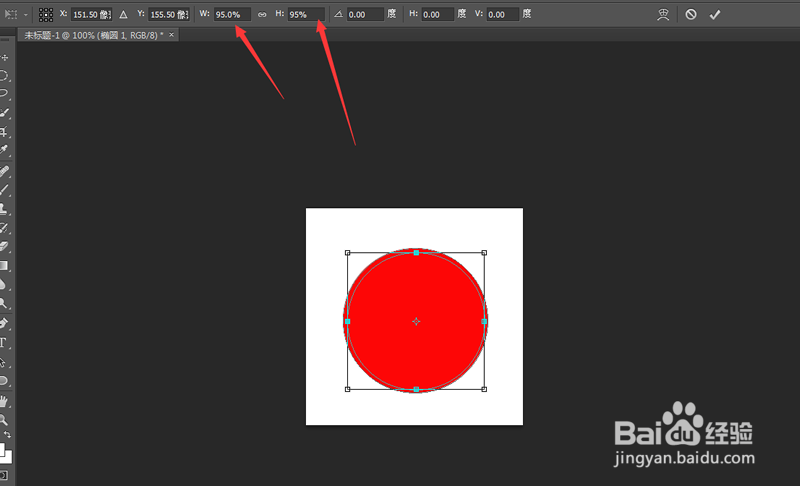
6、选择“减去顶层形状”,这样就制作好了印章的外圈了。
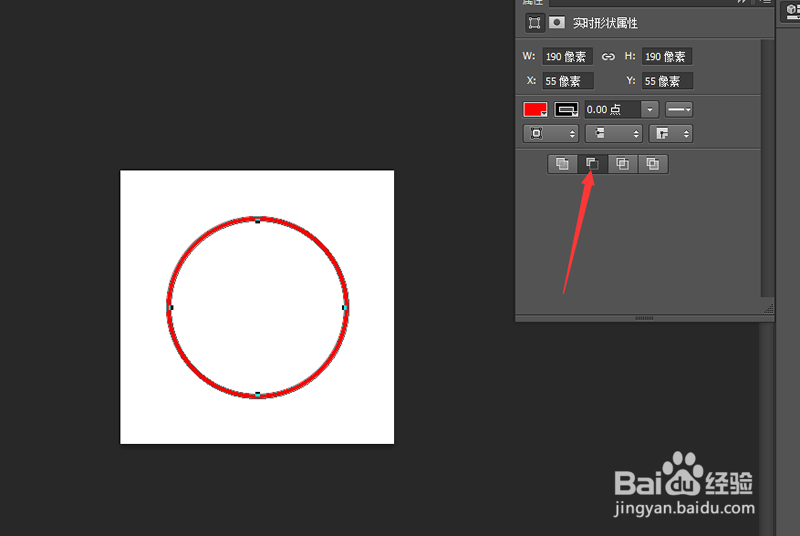
7、在选择形状工具,制作一个五角星。
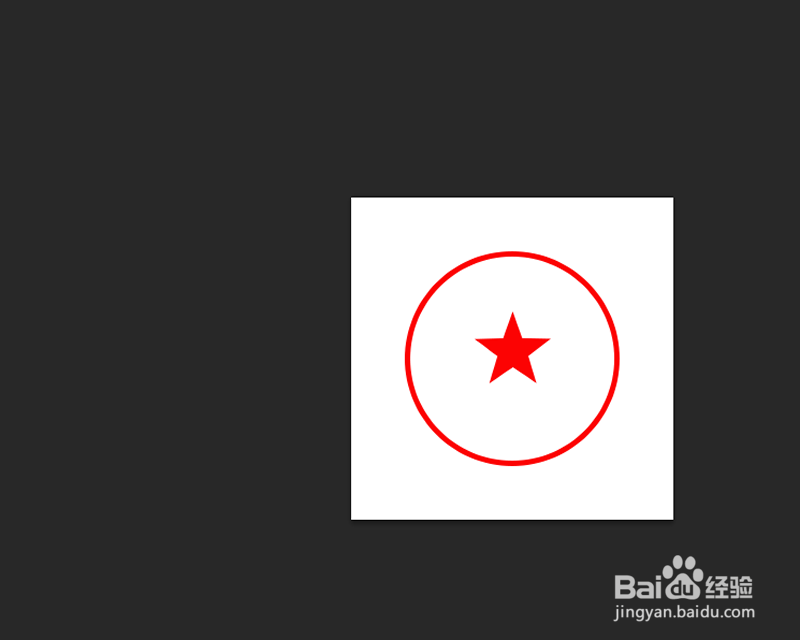
8、再新建图层,用椭圆工具绘制一个120X120的路径圈,绘制好后点击文字工具,将鼠标放在路径圈上就可以按照圆形的路径输入文字了,文字输入后选择宋体,字号选择24,选择居中,如果文字两段没有对齐,可以通过ctrl+t进行变形,调整到适合的角度就可以了。